Как да направите обратно видео, направете обратен клип на телефона

Превъртане на видео назад, обратно видео ще ви помогне да имате много интересни моменти, които да споделите с приятели и роднини.

Превъртането на видеоклипове на телефони в момента е гореща тенденция в някои социални мрежи като Facebook и Instagram, или наскоро Tik Tok . Превъртете през сайтовете за социални мрежи и ще видите видеоклипове с много интересно обратно движение в много жанрове, като правене на магически трикове, правене на салта или скачане от покрива на къщата...
Има много приложения, които поддържат потребителите да обръщат видеоклипове на своите телефони, най-популярният пример е ReverseVid, това приложение поддържа обръщане на видеоклипове според конкретни етапи на скоростта на приложението. След това споделете с приятелите си в приложения за социални мрежи като Facebook, Zalo, Instagram... По-долу Quantrimang ще ви покаже как да обърнете видео на вашия телефон.
Инструкции за пренавиване на видеоклипове на вашия телефон
Стъпка 1: Изтеглете приложението ReverseVid за вашия телефон по-горе, след което стартирайте. На главния екран ще има две икони за заснемане на видео, от които да избирате, които са библиотека и нова.
С Library ще можете да изберете видеоклип, който вече е записан на вашето устройство. Щракнете върху New и ReverseVid ще поиска достъп до вашата камера и микрофон.

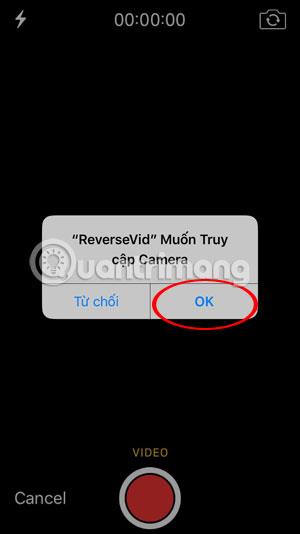
Стъпка 2: Изберете Нов, когато искате да запишете видеоклипа за превъртане назад След записа щракнете върху Използване на видео, за да използвате видеоклипа.
След това плъзнете лентата за скорост на пренавиване отдолу. Най-бързата скорост е да записвате два пъти по-бързо, а най-бавната скорост може да се забави до 1/10 от видеоклипа. Можете да забележите, че иконата на охлюв е за бавно превъртане на видеото, а заекът е за бързо пренавиване на видеото.

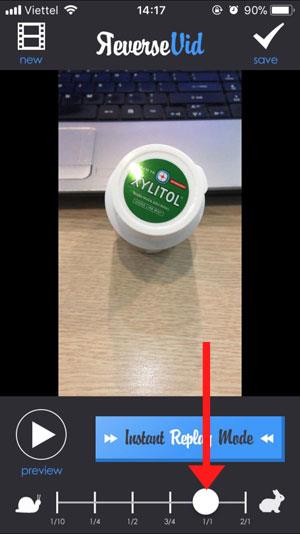
Стъпка 3: След като плъзнете бутона за скорост на пренавиване на видеото, можете да щракнете върху бутона Преглед , за да визуализирате пренавиването на видеото.Времето, през което видеото се пренавива, ще зависи от избраното от вас времево ниво. Ако не сте доволни, щракнете върху Готово , за да изберете отново скоростта на видеото.
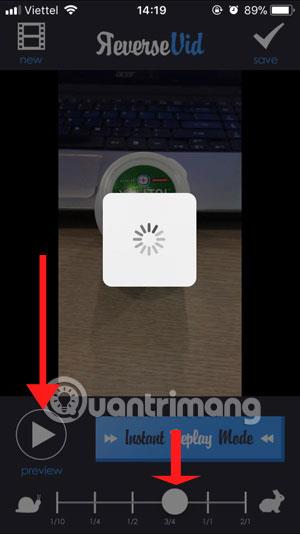

Стъпка 4: След като сте избрали разумно време, щракнете върху Запазване , за да запазите видеоклипа или да го споделите чрез социалните мрежи.Ако запазите видеоклипа, позволете на ReverseVid да добави видеоклипа към вашата снимка.
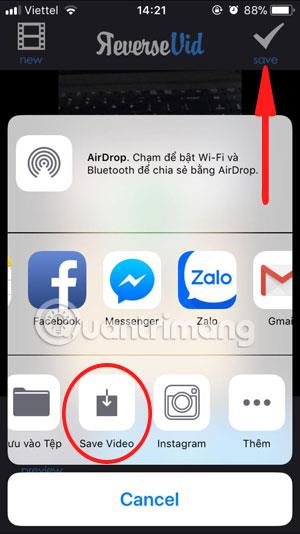
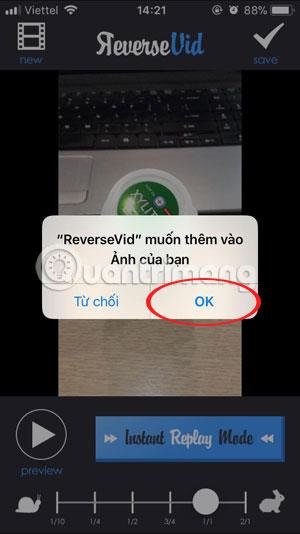
Така че с няколко лесни стъпки в приложението за видеозапис ReverseVid можете да превъртите моменти на телефона си. И можете да публикувате този странен момент на приятелите си чрез сайтове за социални мрежи като Facebook, Zalo , Instagram ...
Освен това, ако често гледате видеоклипове във Facebook на компютъра си, можете също да превъртите напред или да забавите видеоклипа по-горе, като скоростта на видеоклипа в YouTube . Вижте как да регулирате скоростта на видео във Facebook чрез статията Как да добавите настройка на скоростта на видео във Facebook на вашия компютър .
Виж повече:
Чрез функциите за преобразуване на говор в текст в реално време, вградени в много приложения за въвеждане днес, имате бърз, прост и в същото време изключително точен метод за въвеждане.
Както компютрите, така и смартфоните могат да се свързват с Tor. Най-добрият начин за достъп до Tor от вашия смартфон е чрез Orbot, официалното приложение на проекта.
oogle също оставя хронология на търсенията, която понякога не искате някой, заел телефона ви, да вижда в това приложение за търсене на Google. Как да изтриете историята на търсенията в Google, можете да следвате стъпките по-долу в тази статия.
По-долу са най-добрите фалшиви GPS приложения за Android. Всичко е безплатно и не изисква руутване на вашия телефон или таблет.
Тази година Android Q обещава да донесе серия от нови функции и промени в операционната система Android. Нека да видим очакваната дата на пускане на Android Q и отговарящите на условията устройства в следващата статия!
Сигурността и поверителността все повече се превръщат в основна грижа за потребителите на смартфони като цяло.
С режима „Не безпокойте“ на Chrome OS можете незабавно да заглушите досадните известия за по-фокусирано работно пространство.
Знаете ли как да включите Game Mode, за да оптимизирате производителността на играта на вашия телефон? Ако не, нека го проучим сега.
Ако желаете, можете също да зададете прозрачни тапети за цялата телефонна система с Android, като използвате приложението Designer Tools, включително интерфейса на приложението и интерфейса за системни настройки.
Пускат се все повече и повече модели 5G телефони, вариращи от дизайни, типове до сегменти. Чрез тази статия нека незабавно проучим моделите 5G телефони, които ще бъдат пуснати на пазара този ноември.









